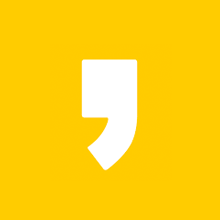안녕하세요.
쇼핑몰을 시작하다 보니 준비해야할 것들이 너무 많네요. 우선 쇼핑몰 단장부터 하려고 해요.
그래서 일단 나의 쇼핑몰의 아이콘을 만들려고 하는데, 컴맹인 저로서는 이거 설치 및 실행 등이 매우 어렵습니다.
더군다나 컴퓨터도 고물인데 이것 저것 설치하는게 겁이 나요.
아이콘이란 어떤 분야를 대표하는 사람, 형상, 상 등을 뜻하니까 저만의 쇼핑몰의 아이콘을 만들어야 되겠죠.
검색을 해보니 아주 간편하게 아이콘을 만드는 사이트가 있어 소개해드리려고 합니다.
하나 하나 자세히 설명을 드릴게요. 익숙해진다면 1분도 안걸려서 원하는 아이콘을 만들수 있지 않을 까 합니다.
1. 사용하고자 하는 이미지의 배경 제거하기
일단 아이콘으로 만들기 위한 사진을 캡쳐하거나 다운받거나 사진을 찍습니다.
그리고 이미지 배경 제거 사이트에 들어갑니다. 아무것도 설치할 필요가 없는 웹사이트입니다.
주소는 https://www.remove.bg/ko (이미지에서 배경 제거) 이예요.
이 사이트에서 이미지 업로드를 눌러서 아이콘으로 만들 사진을 업로드 하면 바로 배경이 제거된 사진을 얻을 수 있습니다.
업로드 한 사진에서 배경이 제거된 이미지가 완성이 되었습니다.
이것을 다운로드 하면 이렇게 배경이 없는 귀여운 이미지가 완성이 되었고 다운이 되었습니다.
이제 아이콘으로 만들어 보겠습니다.
2. JPG파일 ICO로 변환하기
ICO CONVERT라는 사이트인데 사용방법은 매우 간단합니다.
조금 전 배경을 제거한 사진을 업로드하여 아이콘으로 만드는 것인데 찾아보기를 누른 후 이미지를 택한 후 업로드를 누르면 됩니다.
주의할 점은 한글로 된 파일명은 업로드가 되지 않으니 영어 또는 숫자로 파일명을 지정해줘야 합니다.
링크는 여기 있습니다. https://icoconvert.com/ (icoconvert)
업로드를 하면 위와 같은 사진이 나오는데 아이콘의 크기를 정해줘야 합니다.
아이콘의 크기를 정하는 것은 해당 이미지에서 드래그를 해서 크기를 맞춰주면 됩니다.
하얀색으로 표시된 크기 만큼 아이콘이 만들어지기 때문에 꽉차게 정해주면 좋습니다.
이미지 영역을 정해준 후에는 밑에 "Convert ICO"를 누른 뒤 "Download your ICO"를 클릭해주어 아이콘으로 만들어진 파일을 다운로드 받아 사용하면 됩니다.
컴퓨터 바탕화면에서 아이콘을 적용해보았는데
어떤가요? 참 쉽죠.
'노하우' 카테고리의 다른 글
| 사무용 컴퓨터 구입하기 (블로그용 컴퓨터) (0) | 2020.08.05 |
|---|---|
| 최신 토렌트 다운로드 설치 (0) | 2020.08.04 |
| 사업자등록증 프린터 없이 PDF 저장하기 (모두의 프린터) (0) | 2020.07.27 |
| 여자들이 좋아하는 남자향수 베스트 9 (0) | 2020.07.20 |
| 어플 두개 사용하기 (0) | 2020.07.19 |
| 프로그램 2개 동시에 실행하기 (0) | 2020.07.18 |